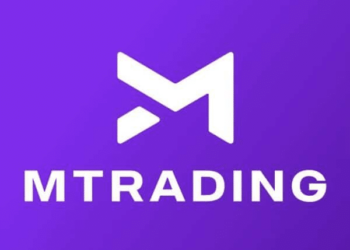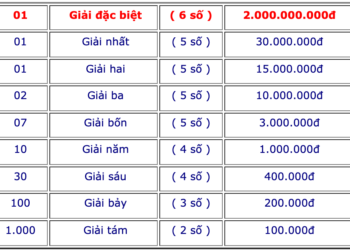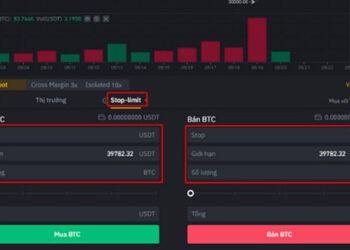MT4 là nền tảng phổ biến nhất trong giao dịch Forex. Khám phá 5 tuyệt chiêu đơn giản khi sử dụng nền tảng MT4 để tăng hiệu suất làm việc, cải thiện tốc độ và hiệu quả khi mua bán Forex.
MỤC LỤC
Khám phá 5 cách sử dụng phần mềm MT4 để giao dịch hiệu quả
Phần mềm MetaTrader 4 (MT4) là nền tảng giao dịch ngoại hối phổ biến trên toàn thị trường kể từ lần đầu xuất hiện năm 2000. Hầu như bất kỳ nhà giao dịch nào cũng từng trải nghiệm nền tảng MT4, ví dụ như cách mở lệnh, đặt lệnh dừng giới hạn (Stop Loss), đóng lệnh, mở biểu đồ…Trong bài viết hôm nay, hãy khám phá top 5 thủ thuật sử dụng MT4 hiệu quả. Trong trường hợp bạn chưa cài đặt, bạn có thể tải phần mềm metatrader 4 tại đây.
 Tạo biểu đồ mẫu trên MT4
Tạo biểu đồ mẫu trên MT4
Hầu như các nhà giao dịch Việt Nam theo trường phái phân tích kỹ thuật sẽ áp dụng nhiều loại chỉ báo kỹ thuật cùng một lúc để xác định điều kiện giao dịch hiệu quả nhất.
Lúc này, thay vì phải bật từng chỉ báo cho mỗi giao dịch khác nhau, bạn có thể tạo biểu đồ mẫu (Chart Template) để thiết lập trước các thông số chỉ báo cần thiết, giúp bạn tiết kiệm thời gian và làm việc có hệ thống.
Cách tạo biểu đồ mẫu
Bạn có thể dễ dàng tạo biểu đồ mẫu ngay trên biểu đồ đang hiển thị. Cụ thể như sau
- Mở một biểu đồ mới
- Bật các chỉ báo kỹ thuật bạn muốn sử dụng trên biểu đồ này
- Nhấp chuột phải trên biểu đồ, lúc này sẽ xuất hiện một thanh công cụ
- Nhấp vào “Template”, nhấp vào “Save Template”
- Nhập tên của biểu đồ mẫu và nhấn “Save”
Ví dụ ở hình bên dưới, ta chọn mô hình nến, chỉ báo Parabolic SAR, chỉ báo dao động thực tế trung bình ATR trên cặp USD/CAD với khung thời gian 30 phút.
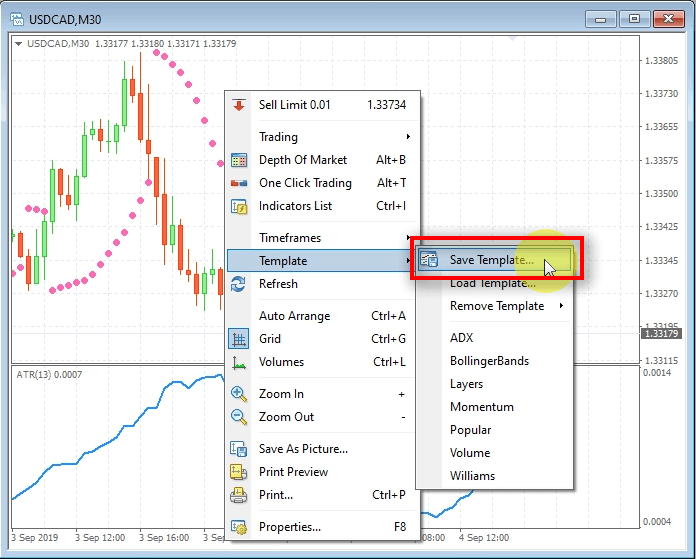
Về sau, bạn có thể mở lại biểu đồ mẫu này để giao dịch cặp USD/CAD một cách dễ dàng và thuận tiện trong mục Template.
Tạo hồ sơ (Profile) để lưu nhóm biểu đồ
Nếu nhà giao dịch thường phải làm việc với một nhóm nhiều biểu đồ (Chart), cách tốt nhất là nên tạo hồ sơ lưu (Profile), sau khi đã thiết lập từng biểu đồ. Tính năng lưu hồ sơ sẽ lưu lại tất cả các biểu đồ, vị trí biểu đồ, từng chỉ báo trong biểu đồ…giúp bạn tiết kiệm được rất nhiều thời gian
Cách tạo hồ sơ
Trước tiên, bạn cần thiết lập các biểu đồ và tính năng cần thiết, sau đó sau lưu lại toàn bộ hồ sơ. Cụ thể như sau.
- Thiết lập nhóm các biểu đồ và bật mở các chỉ báo, điều chỉnh khung thời gian, vị trí…theo ý muốn
- Chọn File -> Profile -> Save as
- Đặt tên cho hồ sơ
- Để mở lại hồ sơ, bạn có thể nhấp chọn “Profile” góc trái trên thanh công cụ và chọn “Load Profile”
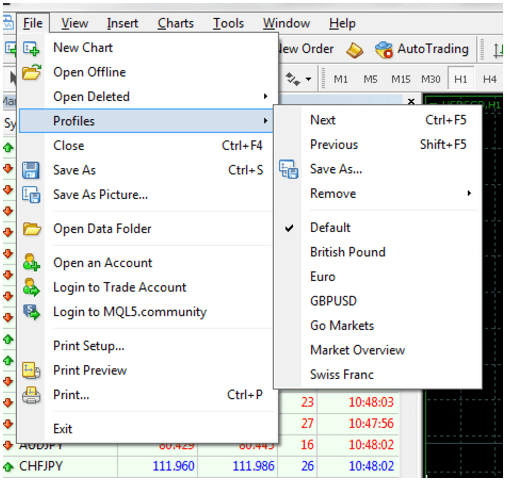
Xem lợi nhuận theo điểm giao dịch (Points)
Theo mặc định, lợi nhuận hoặc thua lỗ trong MT4 sẽ thể hiện theo loại tiền bạn nạp vào hệ thống. Ví dụ, nếu bạn nạp USD vào tài khoản giao dịch trên sàn Forex như FXTM, dữ liệu sẽ trả về theo USD và nếu bạn nạp EUR, dữ liệu sẽ trả về theo EUR. Trong trường hợp bạn muốn xem mình lời hay lỗ bao nhiêu điểm giao dịch, MT4 có chức năng chuyển đổi dữ liệu này nằm ở mục “Profit”.
Cách xem lợi nhuận theo điểm giao dịch
Để xem lợi nhuận, bạn chỉ cần nhấp chuột phải trên Biểu đồ, chọn “Profit”
Bạn có 3 lựa chọn: Points (xem theo điểm giao dịch); Terms Currency (Đồng định giá) và Deposit Currency (Loại tiền ký gửi). Một Point = 1/10 pip.
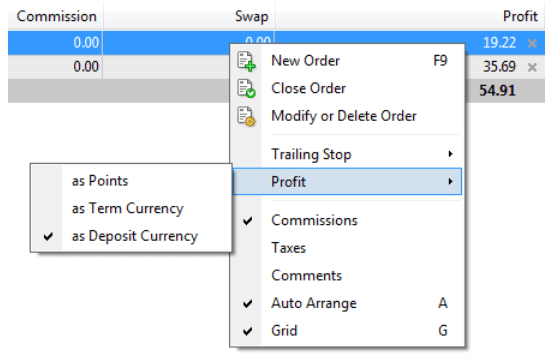
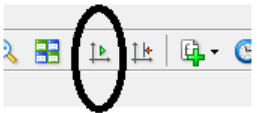
Xem dữ liệu quá khứ trên MT4
Nhiều nhà giao dịch mới gặp khó khăn khi muốn xem biểu đồ hành động giá trong quá khứ, vì khi kéo biểu đồ về bên trái thì lại bị nhảy tự động sang bên phải và hiển thị hành động giá theo thời gian thực.
Để cố định biểu đồ, bạn chỉ cần nhấp vào nút tắt chức năng tự động chỉnh hướng biểu đồ trên thanh công cụ như hình bên dưới.
Giao dịch một Click (One Click Trading) trên MT4
Với nhà giao dịch theo phong cách lướt sóng (scalping), một trong những công cụ hiệu quả là “Giao dịch một Click”, giúp tiết kiệm được rất nhiều thời gian để thực thi lệnh.
Thay vì phải đi qua các bước như: mở cửa sổ giao dịch, thiết lập thông số, lựa chọn cách thức vào lệnh (mua, bán, sửa lệnh, đóng lệnh)…bạn có thể dùng tính năng Giao dịch một Click để vào lệnh mua hoặc bán ngay lập tức.
Cách bật tính năng Giao dịch một Click trên Mt4
Có 2 cách bật Giao dịch một Click dễ nhất:
- Trong cửa sổ Market Watch trên tab Traing
- “One Click Trading” panel của một biểu đồ nào đó
Bạn nên lưu ý, sau khi chọn thực thi lệnh “Giao dịch một Click”, sẽ không hiện ra thêm cửa sổ xác nhận nào, do đó bạn không thể thu hồi hay thay đổi lệnh được nữa.
Tạm kết
Trên đây là 5 thủ thuật đơn giản, dễ nhớ và hiệu quả khi dùng phần mềm metatrader 4. Bạn có thể thử áp dụng các thủ thuật này vào các giao dịch của mình để tiết kiệm thời gian và làm việc một cách có hệ thống nhé.